இணையத்துடன் இணைப்பதில் சிக்கல் இருந்தால் அல்லது உங்கள் TP-Link WN821N வைஃபை அடாப்டர் கிடைக்கக்கூடிய நெட்வொர்க்குகளின் பட்டியலில் தோன்றவில்லை என்றால், நீங்கள் முயற்சி செய்யக்கூடிய சில விஷயங்கள் உள்ளன. முதலில், அடாப்டர் சரியாக நிறுவப்பட்டுள்ளதா மற்றும் இயக்கிகள் புதுப்பித்த நிலையில் உள்ளதா என சரிபார்க்கவும். நீங்கள் விண்டோஸைப் பயன்படுத்துகிறீர்கள் என்றால், சாதன நிர்வாகியைத் திறந்து, நெட்வொர்க் அடாப்டர்கள் பிரிவின் கீழ் TP-Link WN821N அடாப்டரைத் தேடுவதன் மூலம் இதைச் செய்யலாம். அடாப்டர் அங்கு பட்டியலிடப்பட்டிருந்தால், அது சரியாக நிறுவப்பட்டு, நீங்கள் அடுத்த கட்டத்திற்கு செல்லலாம். சாதன நிர்வாகியில் அடாப்டர் தோன்றவில்லை என்றால், அது சரியாக நிறுவப்படவில்லை. அடாப்டர் மென்பொருளை நிறுவல் நீக்கி மீண்டும் நிறுவ முயற்சிக்கவும். அடாப்டர் நிறுவப்பட்டு சரியாக வேலை செய்கிறது என்பதை நீங்கள் சரிபார்த்தவுடன், அது சரியாக உள்ளமைக்கப்பட்டுள்ளதா என்பதை உறுதி செய்வதே அடுத்த படியாகும். TP-Link WN821N பயன்பாட்டைத் திறந்து வயர்லெஸ் அமைப்புகள் தாவலுக்குச் செல்லவும். SSID (நெட்வொர்க் பெயர்) சரியான மதிப்புக்கு அமைக்கப்பட்டிருப்பதையும், பிணைய வகை உள்கட்டமைப்புக்கு அமைக்கப்பட்டுள்ளதையும் உறுதிசெய்யவும் (நீங்கள் ஒரு திசைவி அல்லது அணுகல் புள்ளியுடன் இணைக்கிறீர்கள் என்று அர்த்தம்). மேலே உள்ள அனைத்தும் தோல்வியுற்றால், அடாப்டரில் சிக்கல் இருக்கலாம். இந்த வழக்கில், கூடுதல் உதவிக்கு TP-Link வாடிக்கையாளர் ஆதரவைத் தொடர்பு கொள்ள வேண்டும்.
உங்கள் என்றால் TP-Link WN821N வைஃபை அடாப்டர் வேலை செய்யவில்லை அல்லது நெட்வொர்க்குகளைக் கண்டறியவில்லை இந்த இடுகை உங்களுக்கு உதவும். TP-Link திசைவிகள் ஸ்மார்ட்போன்கள், டேப்லெட்டுகள் மற்றும் மடிக்கணினிகள் உட்பட பல வயர்லெஸ் சாதனங்களுடன் 3G/4G இணைப்பைப் பகிரலாம். டெஸ்க்டாப் கம்ப்யூட்டர்கள் போன்ற கம்பி சாதனங்களுக்கான இணைய அணுகலையும் அவை வழங்குகின்றன. ஆனால் சமீபத்தில், பல பயனர்கள் தங்கள் TP-Link WN821N வைஃபை அடாப்டர் வேலை செய்யவில்லை அல்லது நெட்வொர்க்குகளைக் கண்டறியவில்லை என்று புகார் கூறுகிறார்கள்.
cpu குளிரான மென்பொருள் சாளரங்கள் 10

TP-Link WN821N WiFi அடாப்டர் வேலை செய்யவில்லை அல்லது நெட்வொர்க்குகளைக் கண்டறிவதை சரிசெய்யவும்
இந்த சிக்கலுக்கு முக்கிய காரணம் காலாவதியான அல்லது சிதைந்த பிணைய இயக்கிகள் ஆகும். இருப்பினும், Wi-Fi அடாப்டரில் ஏதோ தவறாக இருக்கலாம். அதிர்ஷ்டவசமாக, நீங்கள் பின்வரும் வழிகளில் அதை சரிசெய்யலாம்:
- நெட்வொர்க் அடாப்டர் ட்ரபிள்ஷூட்டரை இயக்கவும்
- WLAN AutoConfig சேவைகளை மறுதொடக்கம் செய்யவும்.
- பிணைய இயக்கிகளை பொருந்தக்கூடிய பயன்முறையில் நிறுவவும்
- இந்த பிணைய கட்டளைகளை இயக்கவும்
- உங்கள் ரூட்டரை ஆஃப் செய்து மீண்டும் இயக்கவும்
இப்போது நாம் அவற்றை விரிவாகப் பார்ப்போம்.
1] நெட்வொர்க் அடாப்டர் ட்ரபிள்ஷூட்டரை இயக்கவும்.
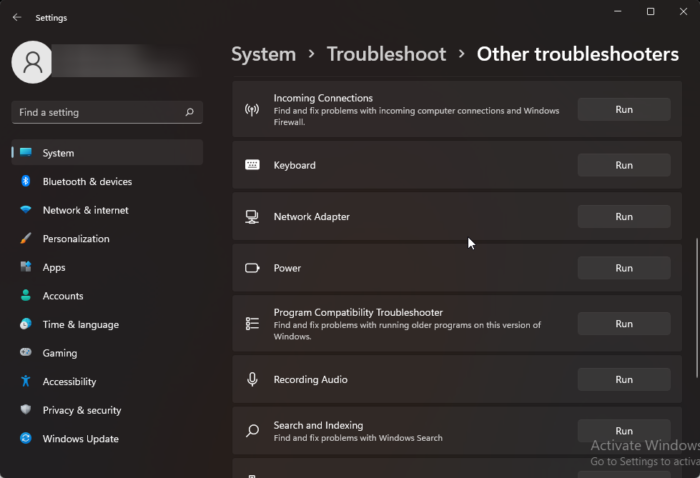
இந்தச் சிக்கலுக்கான பல்வேறு சரிசெய்தல் முறைகளை நீங்கள் தொடங்குவதற்கு முன், கண்டறிதல் மற்றும் சரிசெய்தல் ஆகியவற்றில் முதல் படியாக மைக்ரோசாஃப்ட் தானியங்கி சரிசெய்தல் சேவைகளை இயக்க முயற்சிக்கவும். பொதுவான பிணைய பிரச்சனைகளை சரிசெய்தல். எப்படி என்பது இங்கே:
- கிளிக் செய்யவும் விண்டோஸ் விசை + ஐ திறந்த அமைப்புகள் .
- கீழே உருட்டி கிளிக் செய்யவும் சரிசெய்தல் > பிற சரிசெய்தல் கருவிகள் .
- அச்சகம் ஓடு அருகில் நெட்வொர்க் அடாப்டர் மற்றும் திரையில் உள்ள வழிமுறைகளைப் பின்பற்றவும்.
2] WLAN AutoConfig சேவைகளை மறுதொடக்கம் செய்யவும்.
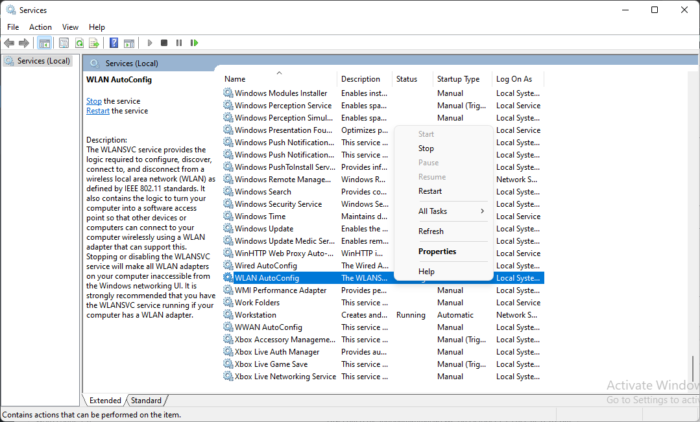
Wireless AutoConfig சேவையானது உங்கள் கணினி எந்த வயர்லெஸ் நெட்வொர்க்குடன் தானாக இணைக்கப்பட வேண்டும் என்பதைத் தேர்ந்தெடுக்கும். அதிக விருப்பமான வயர்லெஸ் நெட்வொர்க் கிடைக்கும்போது, அதைத் தானாகவே தேர்ந்தெடுத்து இணைப்பது இதில் அடங்கும். இந்தச் சேவையை மறுதொடக்கம் செய்வது பிணைய அடாப்டர் தொடர்பான சிக்கல்களைத் தீர்க்க உதவும். நீங்கள் அதை எப்படி செய்யலாம் என்பது இங்கே:
- கிளிக் செய்யவும் விண்டோஸ் விசை + ஆர் திறந்த ஓடு உரையாடல் சாளரம்.
- வகை Services.msc மற்றும் அடித்தது உள்ளே வர .
- கீழே உருட்டி கண்டுபிடிக்கவும் வயர்லெஸ் ஆட்டோ அமைப்பு .
- சேவையில் வலது கிளிக் செய்து தேர்ந்தெடுக்கவும் மீண்டும் ஓடு .
- அதன் பிறகு, உங்கள் சாதனத்தை மறுதொடக்கம் செய்து, சிக்கல் தீர்க்கப்பட்டதா என சரிபார்க்கவும்.
3] பிணைய இயக்கிகளை பொருந்தக்கூடிய பயன்முறையில் நிறுவவும்.
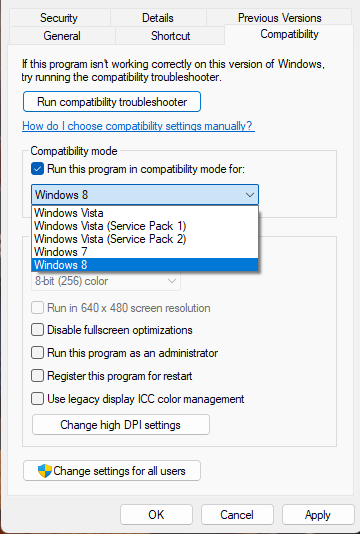
பொருந்தக்கூடிய பயன்முறையில் பிணைய இயக்கிகளை நிறுவுவது Windows இன் முந்தைய பதிப்பிலிருந்து அமைப்புகளைப் பயன்படுத்தி நிரல்களை இயக்குகிறது. அதை எப்படி செய்வது என்பது இங்கே:
- உற்பத்தியாளரின் வலைத்தளத்திலிருந்து இயக்கியைப் பதிவிறக்கவும்.
- இயக்கி நிறுவல் கோப்பை வலது கிளிக் செய்து தேர்ந்தெடுக்கவும் சிறப்பியல்புகள் .
- மாறிக்கொள்ளுங்கள் இணக்கத்தன்மை தாவல் மற்றும் தேர்ந்தெடுக்கவும் இந்த நிரலை பொருந்தக்கூடிய பயன்முறையில் இயக்கவும் .
- பின்னர் தேர்வு செய்யவும் விண்டோஸ் இயங்குதளம் கீழ்தோன்றும் மெனுவிலிருந்து நிறுவலைத் தொடரவும்.
- அதன் பிறகு, உங்கள் சாதனத்தை மறுதொடக்கம் செய்து, TP-Link WN821N வைஃபை அடாப்டரில் உள்ள சிக்கல் சரி செய்யப்பட்டுள்ளதா எனச் சரிபார்க்கவும்.
4] இந்த பிணைய கட்டளைகளை இயக்கவும்
TCP/IP அடுக்கை மீட்டமைக்க பிணைய கட்டளைகளை இயக்கவும், IP முகவரியைப் புதுப்பிக்கவும், Winsock ஐ மீட்டமைக்கவும் மற்றும் DNS கிளையன்ட் ரிசல்வர் தற்காலிக சேமிப்பை அழிக்கவும். அதை எப்படி செய்வது என்பது இங்கே:
கிளிக் செய்யவும் விண்டோஸ் விசை , தேடல் கட்டளை வரி மற்றும் தேர்ந்தெடுக்கவும் நிர்வாகியாக செயல்படுங்கள் .
பின்வரும் கட்டளைகளை ஒவ்வொன்றாக உள்ளிட்டு அழுத்தவும் உள்ளே வர .
vlc தனிப்பயனாக்க இடைமுகம்|_+_|
அதன் பிறகு, உங்கள் சாதனத்தை மீண்டும் துவக்கவும்.
5] உங்கள் ரூட்டரை ஆஃப் செய்து மீண்டும் இயக்கவும்.
இந்த படிகள் எதுவும் உங்களுக்கு வேலை செய்யவில்லை என்றால், உங்கள் இணைய இணைப்பு பெரும்பாலும் குற்றம் சாட்டப்படும். வேகச் சோதனையைச் செய்யவும் அல்லது உங்கள் ரூட்டரை ஆஃப் செய்து மீண்டும் இயக்கவும். உங்கள் ரூட்டரை ஆஃப் செய்து மீண்டும் இயக்குவது எப்படி என்பது இங்கே:
- மின்சக்தி மூலத்திலிருந்து திசைவி மற்றும் மோடத்தை அவிழ்த்துவிட்டு குறைந்தது 30 வினாடிகள் காத்திருக்கவும்.
- மோடம் மற்றும் திசைவியை ஒரு சக்தி மூலத்துடன் மீண்டும் இணைக்கவும். மோடமின் விளக்குகள் ஒளிரும். அவை ஒளிரும் வரை காத்திருங்கள்.
- TP-Link மோடம் மற்றும் திசைவி முழுமையாக இயங்குவதற்கு சில நிமிடங்கள் காத்திருக்கவும்.
- உங்கள் கணினியில், மீண்டும் இணைக்க முயற்சிக்கவும்.
சரிப்படுத்த: TP-Link WiFi ரூட்டர் கட்டுப்பாட்டுப் பலகத்தில் பிழைக் குறியீடு 90403
எனது USB Wi-Fi அடாப்டர் ஏன் காட்டப்படவில்லை?
யூ.எஸ்.பி வைஃபை அடாப்டர்கள் வேலை செய்யாததற்கு மிகவும் பொதுவான காரணம் புதுப்பிக்கப்பட்ட அல்லது சிதைந்த பிணைய இயக்கிகள் ஆகும். அதிகாரப்பூர்வ தளத்திலிருந்து அடாப்டர்களை பதிவிறக்கம் செய்து மீண்டும் நிறுவுவதன் மூலம் இதை சரிசெய்யலாம். இருப்பினும், இது நிலையற்ற இணைய இணைப்பு காரணமாகவும் இருக்கலாம், எனவே உங்கள் ரூட்டரை மறுதொடக்கம் செய்வது உதவக்கூடும்.
வைஃபை பட்டியலில் எனது TP-Link நீட்டிப்பு ஏன் காட்டப்படவில்லை?
எக்ஸ்பாண்டரின் ஃபார்ம்வேர் சிதைந்திருந்தால் அல்லது போதுமான சக்தியைப் பெறவில்லை என்றால் இந்த சிக்கல் பொதுவாக ஏற்படுகிறது. இதைச் சரிசெய்ய, உங்கள் TP-Link எக்ஸ்பாண்டரில் முழு ஆற்றல் சுழற்சியைச் செய்யவும்.
எனக்கு USB Wi-Fi அடாப்டர்களுக்கான இயக்கிகள் தேவையா?
Wi-Fi அடாப்டர்கள் இயக்க முறைமையில் இயல்பாக நிறுவப்பட்ட பொதுவான இயக்கிகளால் ஆதரிக்கப்படுகின்றன. இருப்பினும், நீங்கள் வெளிப்புற அல்லது USB Wi-Fi அடாப்டரைப் பயன்படுத்துகிறீர்கள் என்றால், அடாப்டர் வேலை செய்ய நீங்கள் இயக்கிகளை நிறுவ வேண்டும்.
TP-Link ஐ தொழிற்சாலை அமைப்புகளுக்கு மீட்டமைப்பது எப்படி?
TP-இணைப்பை தொழிற்சாலை அமைப்புகளுக்கு மீட்டமைக்க, LED காட்டி விரைவாக ஒளிரும் வரை WPS ரீசெட் பட்டனை 15 முதல் 20 வினாடிகள் அழுத்திப் பிடிக்கவும். அதன் பிறகு, பொத்தானை விடுங்கள் மற்றும் உங்கள் திசைவி தொழிற்சாலை இயல்புநிலை அமைப்புகளுக்கு மறுதொடக்கம் செய்யும்.
படி: வைஃபை சுயவிவர மேலாளர்: உங்கள் விருப்பமான வயர்லெஸ் நெட்வொர்க் சுயவிவரங்களைப் பார்க்கவும்.




![ஜிமெயில் பொத்தான்கள் வேலை செய்யவில்லை அல்லது காட்டப்படுவதில்லை [சரி செய்யப்பட்டது]](https://prankmike.com/img/gmail/B4/gmail-buttons-not-working-or-showing-fixed-1.jpg)










